- Startseite
- Unterschiedliche Verwendung von Bildern und Filmen
- Bildanpassung mit Capture NX-D
Schriftgröße
- K
- M
- G
Bildanpassung mit Capture NX-D
Sie können gewählte Bilder in Capture NX-D öffnen, um Bildanpassungen vorzunehmen. Dies ist jedoch nur möglich, wenn Capture NX-D installiert ist.
- Wählen Sie Bilder und klicken Sie auf
 .
.
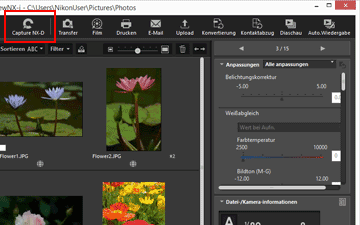 Capture NX-D startet und zeigt die gewählten Bilder.Einzelheiten zur Verwendung von Capture NX-D finden Sie in der Hilfe und im Benutzerhandbuch von Capture NX-D.
Capture NX-D startet und zeigt die gewählten Bilder.Einzelheiten zur Verwendung von Capture NX-D finden Sie in der Hilfe und im Benutzerhandbuch von Capture NX-D.
Wenn gleichzeitig aufgenommene RAW (NEF- oder NRW-Format)- und JPEG-Bilder als eine Datei angezeigt werden
Ein Dialogfeld erscheint und fordert Sie auf, entweder RAW- (NEF- oder NRW-Format) oder JPEG-Bildern zu wählen, um sie in Capture NX-D zu öffnen.
Wählen Sie das Dateiformat des zu öffnenden Bildes und klicken Sie auf [OK]. Sie können gekoppelte RAW- (NEF- oder NRW-Format) und JPEG-Bilder gleichzeitig öffnen.
Zwecks Einzelheiten zum Wechseln des Anzeigeverfahrens gleichzeitig aufgenommener Bilder siehe »Gleichzeitige Ansicht von gespeicherten Bildern«.
Hinweise zum Öffnen von Dateien mit Capture NX-D
- Diese Funktion ist nur verfügbar, wenn Capture NX-D auf Ihrem Computer installiert ist.
- Capture NX-D kann nur RAW- (NEF, NRW), JPEG- und TIFF-Bilddateien öffnen. Falls gleichzeitig Dateien in nicht unterstützten Formaten gewählt werden, können nur die Bilder mit den vorgenannten Formaten mit Capture NX-D geöffnet werden.
- Sie können Fotos in der Fotoablage wählen. Falls Sie jedoch mehrere Bilder wählen und Capture NX-D starten, wird nur der Order mit dem ersten Bild geöffnet.
- Wenn Sie Capture NX-D ohne vorheriges Speichern der Anpassungen starten, erscheint ein Bestätigungsdialog. Klicken Sie auf [Ja], um Ihre Einstellungen in der Anpassungsdatei zu speichern.
